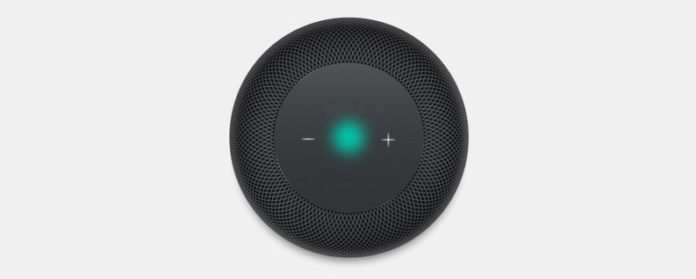Vi vet redan att Apple ‘s HomePod levererar en högkvalitativ ljudupplevelse och hjälper till att styra smarta hemapparater, och att vi kan hantera dessa funktioner med Siri.
Relaterat: Hur man använder AirPlay 2 nu när uppdateringen av iOS 11.4 är här
För att kunna använda din HomePod som högtalartelefon måste du ringa eller ta emot samtalet på din iPhone och sedan överföra samtalet till din HomePod.
- Tryck på ljudikonen i din telefonapp.
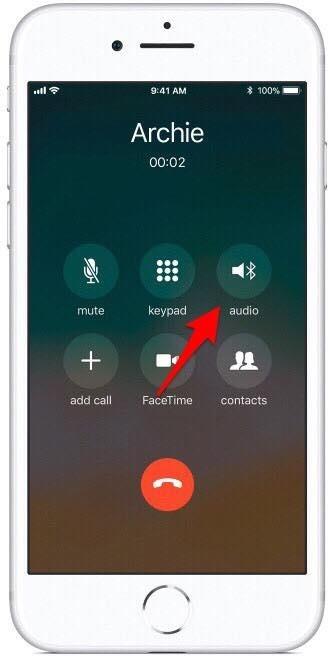
- Välj din HomePod från menyn som dyker upp.
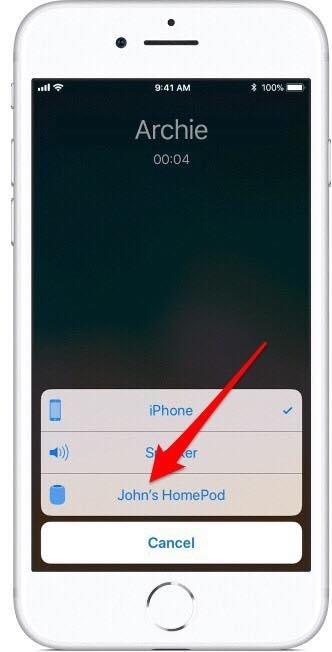
- Nu visar teckenfönstret på din iPhones telefonapp att samtalet har dirigerats till din HomePod.
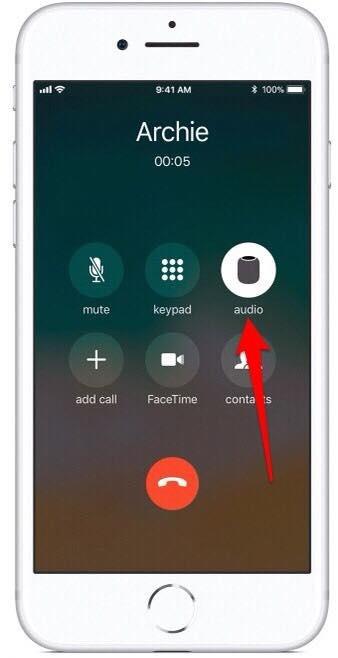
- Ett grönt ljus kommer också att visas överst på din HomePod när ljudet är anslutet från din iPhone.
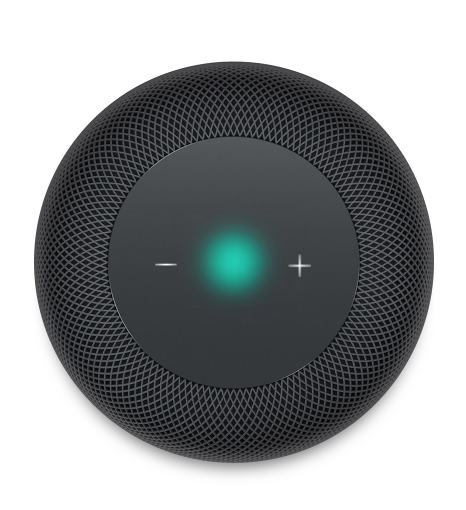
Härifrån kan du klicka på plus- eller minusikonen ovanpå din HomePod för att höja eller sänka volymen på ditt högtalartelefonsamtal.
Du kan inte använda Siri på din HomePod medan du använder HomePod som högtalartelefon, så:
- För att stänga av ett samtal som har överförts till din HomePod trycker du på ljudikonet på din iPhone: s telefonapp.
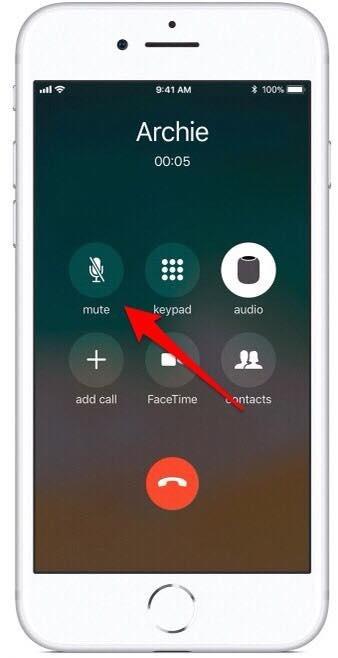
- För att överföra samtalet till din iPhone, tryck på ljudikonen i din telefonapp och välj sedan din iPhone från menyn.
- För att avsluta samtalet kan du antingen trycka på överst på HomePod eller peka på ikonen för att lägga på din iPhone-app.